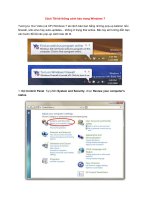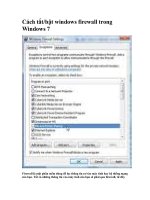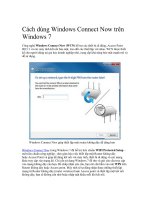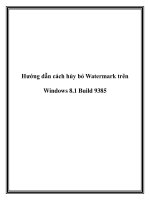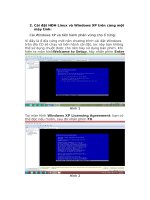Cách tắt Windows Update trên Win 10
Bạn đang xem bản rút gọn của tài liệu. Xem và tải ngay bản đầy đủ của tài liệu tại đây (224.58 KB, 4 trang )
VnDoc - Tải tài liệu, văn bản pháp luật, biểu mẫu miễn phí
Cách tắt Windows Update trên Win 10
Bạn đang sử dụng Windows 10 và đôi khi việc Windows tự động update làm bạn
cảm thấy khó chịu vì nó ảnh hưởng đến máy tính của bạn như làm giảm tốc độ
mạng, tốn thời gian khởi động máy tính. Trong bài này VnDoc sẽ hướng dẫn bạn
cách tắt tính năng tự động cập nhật trong Windows 10.
Windows tự động cập nhật sẽ làm máy tính chậm đi
Hướng dẫn tắt tính năng tự động cập nhật trên Windows 10
Ở giao diện Desktop, các bạn nhấn phím cửa sổ và gõ chữ update:
VnDoc - Tải tài liệu, văn bản pháp luật, biểu mẫu miễn phí
Mở Windows Update
Có khá nhiều tùy chọn ở đây, các bạn bấm Windows Update settings hoặc Advanced
Windows Update options. Cửa sổ tiếp theo hiển thị, các bạn chọn chế độ Notify to
schedule restart thay vì Automatic, bỏ dấu tích ở 2 ô bên dưới:
VnDoc - Tải tài liệu, văn bản pháp luật, biểu mẫu miễn phí
Tắt Windows Update
1 tính năng nữa khá mới trong Windows 10 là hệ thống cho phép cập nhật thông qua các
máy tính ngang hàng (p2p). Hiểu nôm na là như này: khi cập nhật thì 1 máy tính sẽ được
coi là máy "chủ", còn các máy ngang hàng khác sẽ cập nhật qua máy "chủ" đó. Điều này
sẽ giúp người dùng tiết kiệm được băng thông, và việc cập nhật cũng sẽ nhanh hơn so với
việc tải trực tiếp từ Internet về. Và để tắt kiểu update này đi, các bạn bấm vào link
Choose how updates are delivered:
VnDoc - Tải tài liệu, văn bản pháp luật, biểu mẫu miễn phí
Tắt tính năng update p2p
Chuyển chế độ On thành Off. Vậy là các bạn đã tắt tính năng tự động update của
Windows 10 thành công. Chúc các bạn thành công!